Kumaha Sandi Ngajagi File ZIP dina Jandéla 10 [Pituduh Detil]
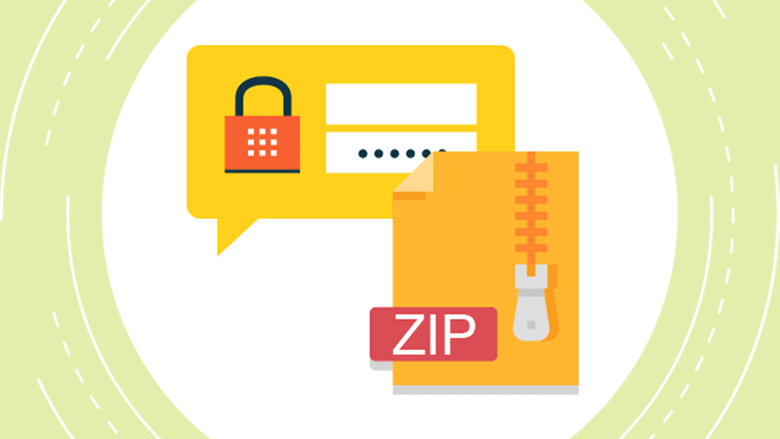
Naha Énkripsi File ZIP?
ZIP (kalayan ekstensi file .zip) mangrupikeun format arsip anu dianggo pikeun ngapak sareng ngompres rupa-rupa file digital pikeun ngahémat rohangan alat, ngagampangkeun manajemén file, atanapi ngagampangkeun prosés transfer. Umumna aya dua kaayaan dimana urang kedah énkripsi file ZIP.
Nomer hiji nyaéta nyimpen sababaraha file pribadi dina komputer umum. Éta tiasa janten PC di kantor, atanapi komputer bumi anu tiasa diakses ku anggota kulawarga sanés, sareng anjeun henteu hoyong batur muka atanapi henteu ngahaja ngarobih file. Dina kaayaan ieu, émut pikeun mupus file sareng polder asli anu teu dijagi saatos anjeun ngarangkepana dina ZIP anu ditangtayungan ku sandi.
Nomer dua ngirimkeun sababaraha file ka jalma anu dituju wungkul. Dina kaayaan ieu, anjeun langkung saé ngirim arsip ZIP sareng kecap aksesna ngalangkungan platform anu béda pikeun ningkatkeun kaamanan, sapertos upami anjeun nyitak pernyataan bank tina aplikasi, bank tiasa ngirim anjeun pakét énkripsi ku email tapi kecap aksesna tetep. dina aplikasina. Anjeun teu tiasa nampi duanana arsip sareng kecap akses dina platform anu sami.
Muterkeun dokumén kana arsip ZIP anu ditangtayungan sandi bakal TEU nyieun dokumén ogé ditangtayungan. Berkas bakal tetep aya dina daérah normal sareng tiasa diaksés tanpa ngalebetkeun kecap konci.
Salajengna, abdi bakal némbongkeun Anjeun kumaha sandi ngajaga file ZIP dina sadaya Windows 10 komputer sareng dua program ékstrak arsip anu paling sering dianggo ieu: WinRAR jeung 7-Zip .
Pikeun Windows 10 Profesional, Windows 10 Perusahaan, sareng Windows 10 Pamaké pendidikan, anjeun ogé tiasa nganggo Sistem File Énkripsi pikeun ngajagi bungkusan ZIP anjeun. Metoda ieu teu cocog pikeun mindahkeun file tapi cocog lamun mesin Anjeun boga sababaraha akun pamaké sarta anjeun hiji-hijina nu bisa ngakses akun administrator.
Kumaha Pasang Sandi dina File ZIP sareng WinRAR
WinRAR ngalacak sajarahna dugi ka April 1995. sareng ayeuna mangrupikeun arsip file anu paling terkenal.
Nalika anjeun unduh programna tina situs wéb resmina, anjeun tiasa ningali tombol "Unduh" sareng tombol "Beuli". Pikeun pangguna individu, anjeun tiasa ningali éta salaku freeware. Beda antara uji coba sareng vérsi anu mayar? Ngan dua. Pesen nag ngeunaan percobaan anjeun kadaluwarsa, sareng fungsi Logging anu jarang dianggo ku jalma. Teu kedah ngagaleuh, janten nyarios.
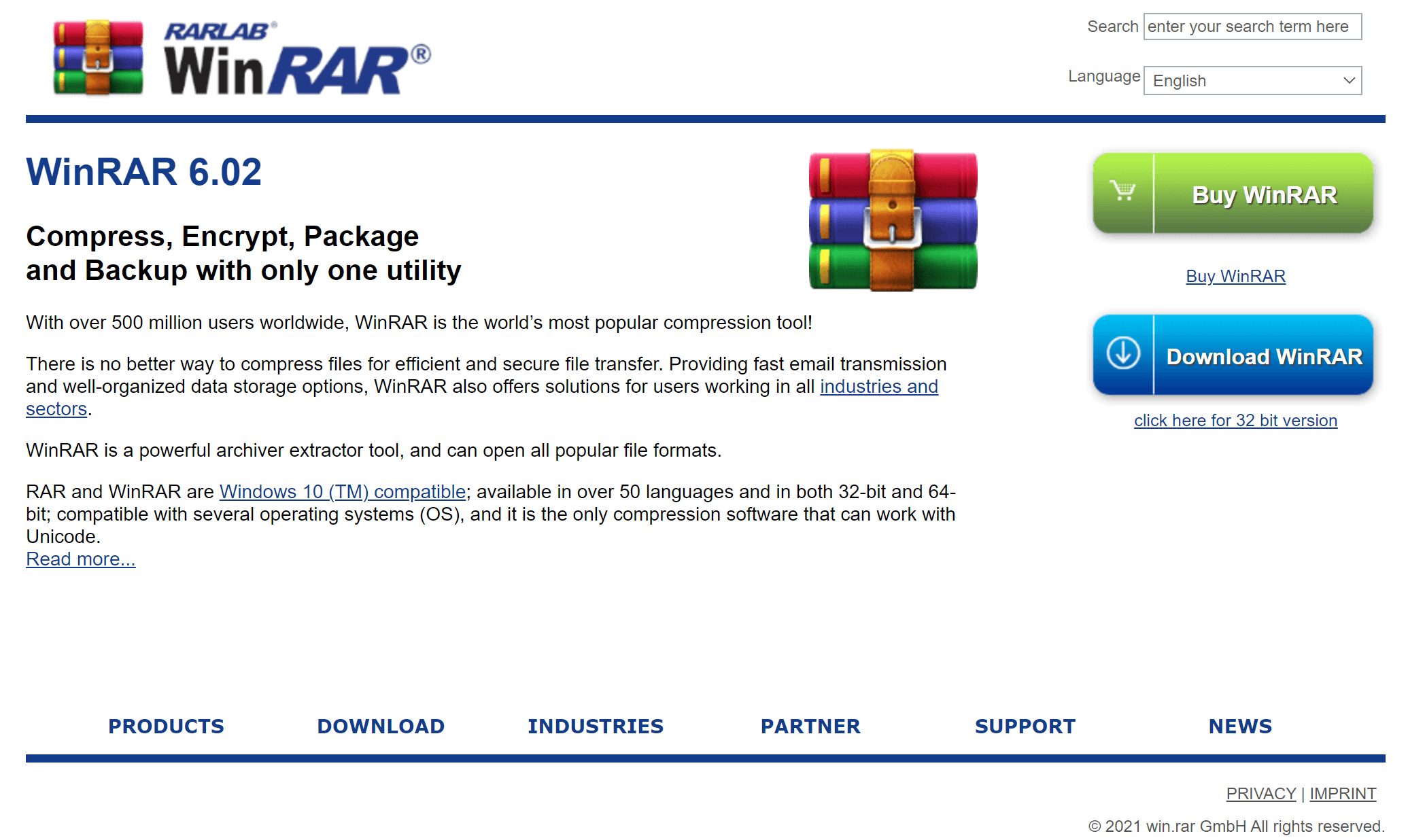
Ieu kumaha cara ngagunakeun WinRAR pikeun ngajagaan sandi file ZIP dina sistem Windows anjeun.
Lengkah 1. Pilih "Tambahkeun ka Arsip"
Pencét katuhu kana polder atanapi file, teras klik "Tambahkeun kana arsip" sareng ikon WinRAR di payun.

* Upami anjeun parantos nyimpen file ZIP anu teu dijagi dina komputer anjeun, anjeun kedah nimba ZIP kana polder sateuacan anjeun nambihanana kana arsip.
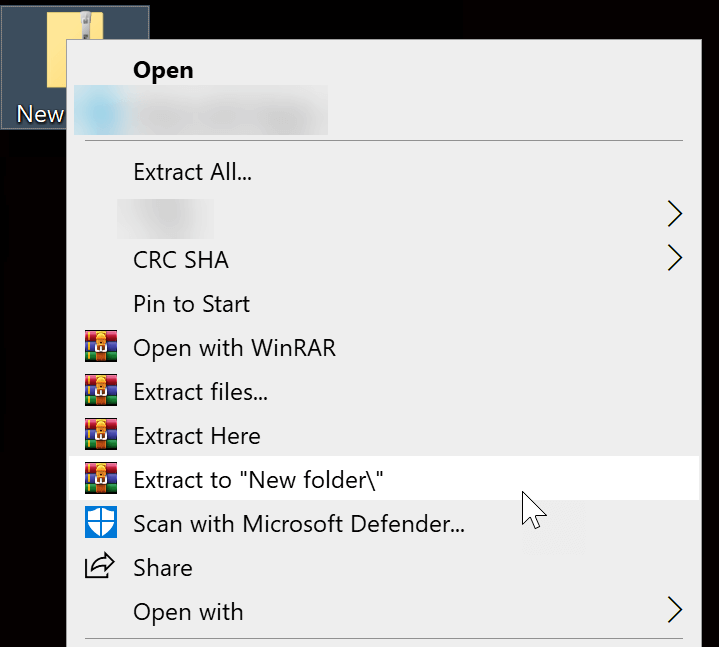
Lengkah 2. Setel "Format Arsip" kana ZIP, teras Klik "Setel kecap akses"
Pilihan standar nyaéta nyimpen pakét salaku RAR. Tapi kusabab naon anu urang pikahoyong nyaéta file ZIP, urang kedah ngarobih "Format Arsip" janten ZIP. Lajeng klik dina "Setel sandi".
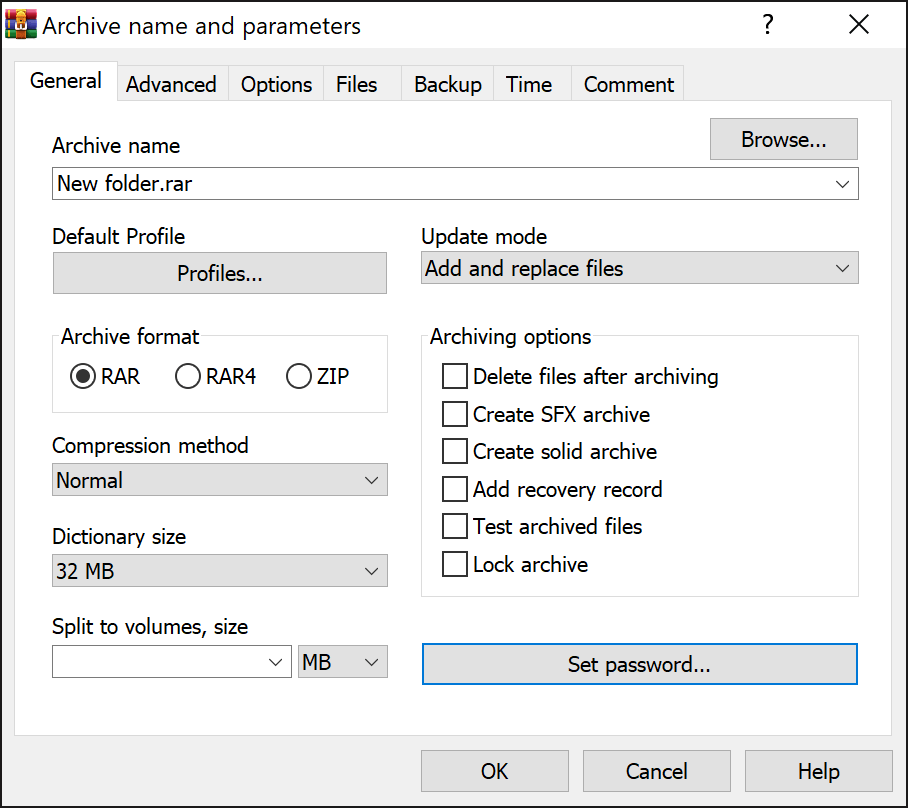
Lengkah 3. Lebetkeun Sandi pikeun Nangtayungan ZIP
Lebetkeun kecap akses, lebetkeun deui kecap akses, teras anjeun tiasa pencét "OK" dua kali pikeun mastikeun. A dikomprés (zipped) file Polder kalawan extension .zip bakal dijieun.
Catet yén WinRAR nganggo modeu AES-256 CTR pikeun sandi ngajaga file ZIP sacara standar. Ieu mangrupa algoritma enkripsi ditingkatkeun tapi bisa jadi teu cocog sareng sababaraha extractors heubeul. Upami anjeun paduli ngeunaan ieu, anjeun tiasa pariksa kotak centang "enkripsi ZIP warisan" pikeun milih metode enkripsi anu langkung lemah tapi kuat.
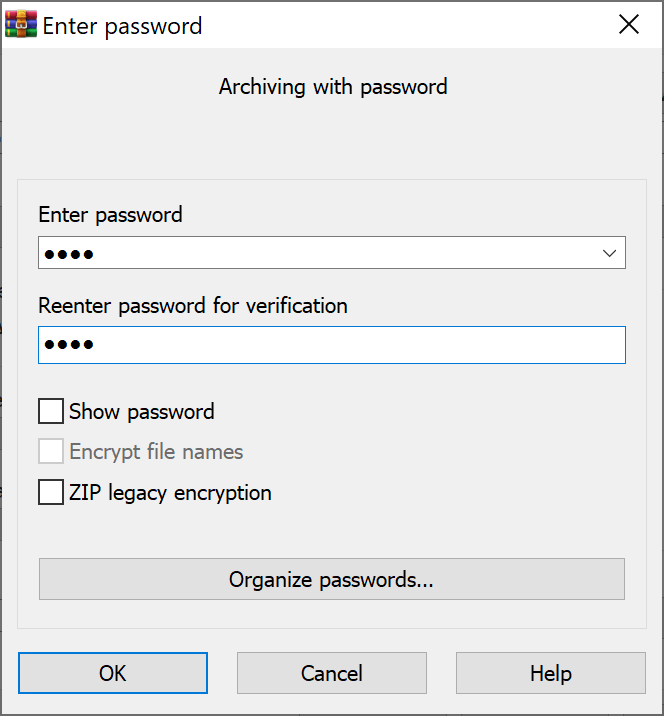
Kumaha Nganggo 7-Zip pikeun Sandi Ngajagi File ZIP Gratis
7-Zip mangrupikeun parangkat lunak ékstraksi file anu bakal kuring pasang unggal waktos kuring kéngingkeun PC énggal. Hatur nuhun kana open source gratisna, bersih, kuat, sareng kaamanan, éta janten alternatif WinRAR gratis pangsaéna.
Turutan léngkah-léngkah ieu di handap pikeun ngajagaan sandi file ZIP atanapi polder nganggo 7-Zip,
Lengkah 1. Unduh sareng Pasang 7-Zip dina Komputer 10 Jandéla anjeun
Pindah ka halaman unduhan resmi 7-Zip. Kami nyarankeun yén anjeun unduh versi stabil tibatan versi béta.
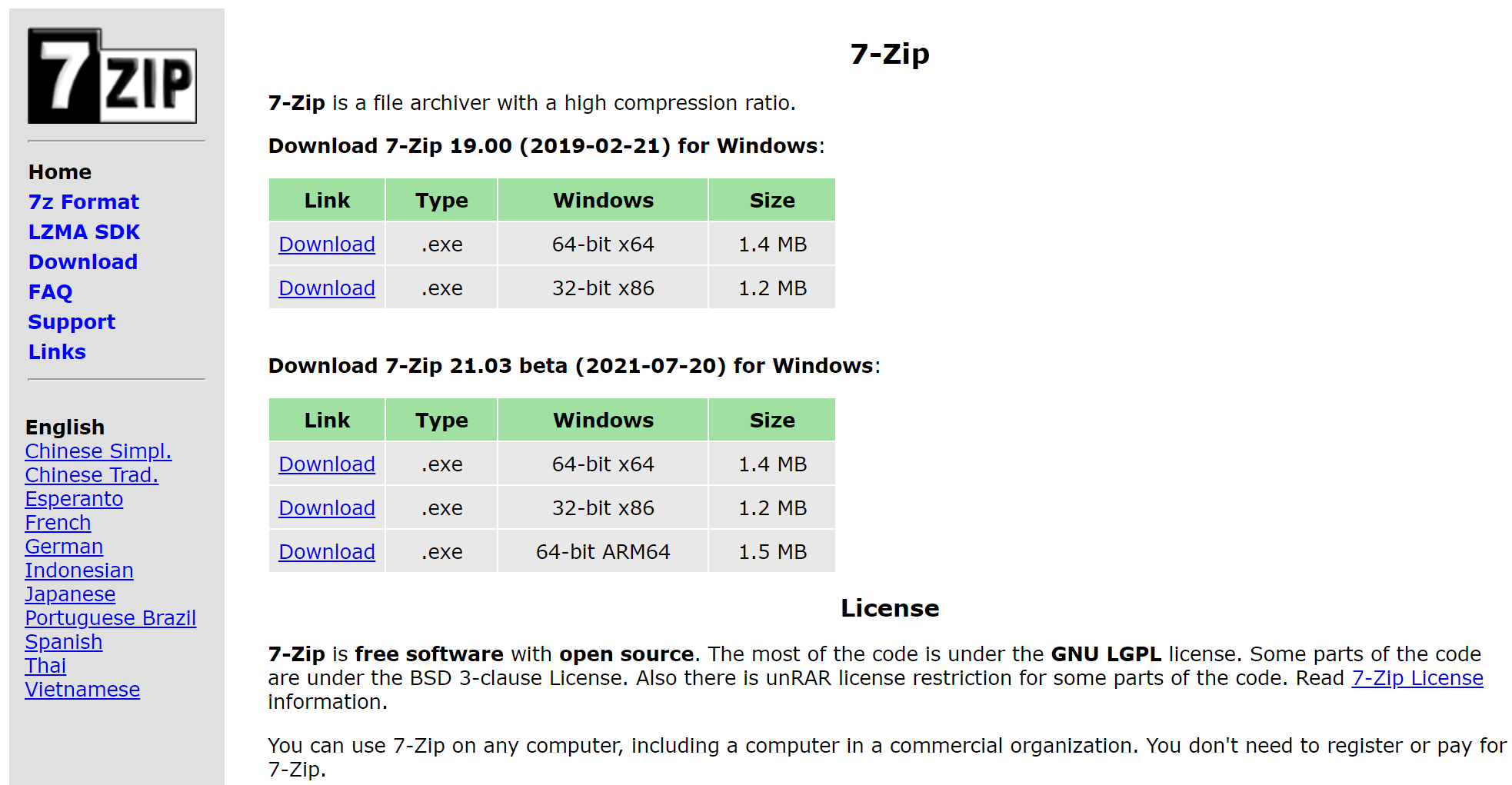
Lengkah 2. Tambahkeun Polder (s) atawa Payil ka Arsip
Upami anjeun parantos gaduh pakét ZIP tanpa panyalindungan sandi, anjeun tiasa nimba pakét kana polder ku ngalakukeun ieu
Klik katuhu arsip ZIP, hover mouse anjeun dina "7-Zip". Teras pencét "Ekstrak ka ...".
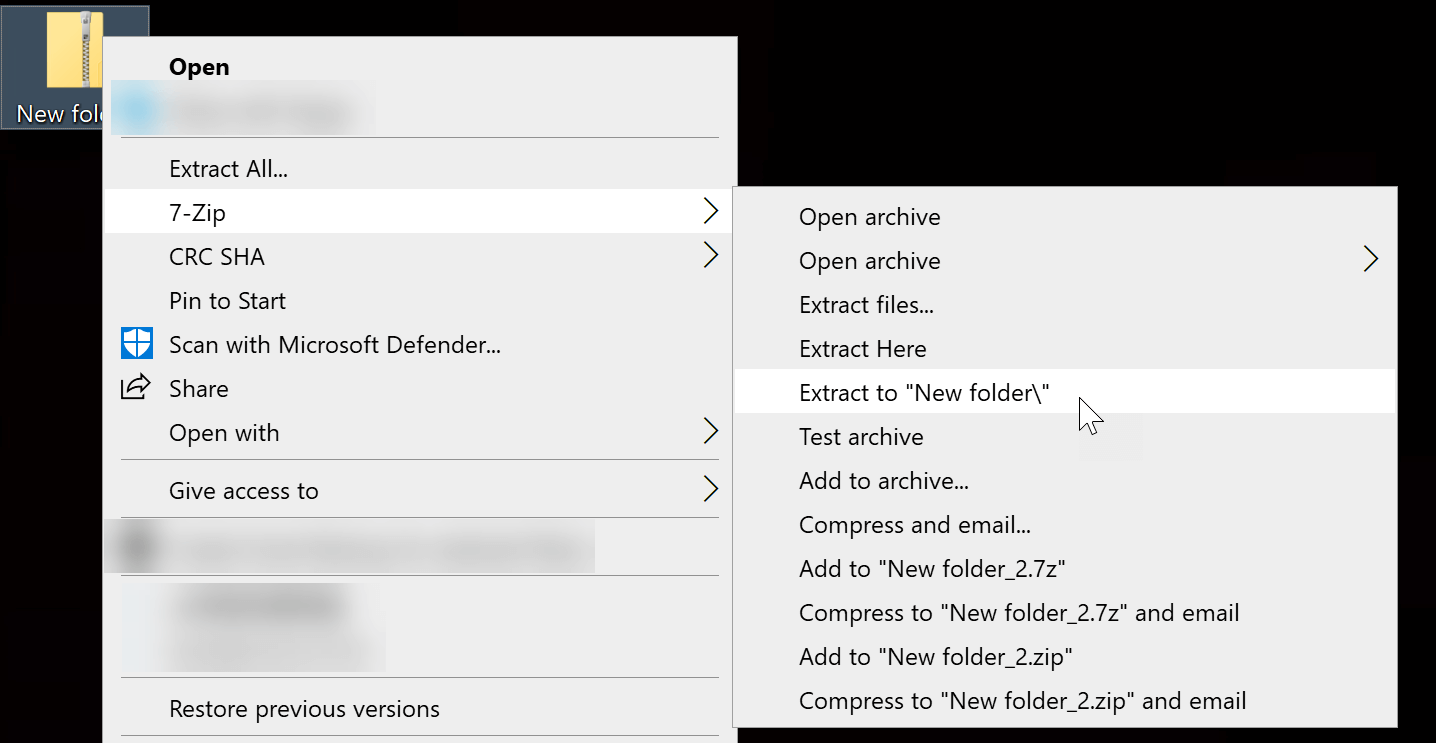
Ayeuna anjeun gaduh file anu anjeun hoyong tambahkeun kana arsip. Pilih file, atanapi Ctrl pilih sababaraha file / polder, klik katuhu file anu disorot, arahkeun ka "7-Zip", teras klik "Tambahkeun kana arsip ...".
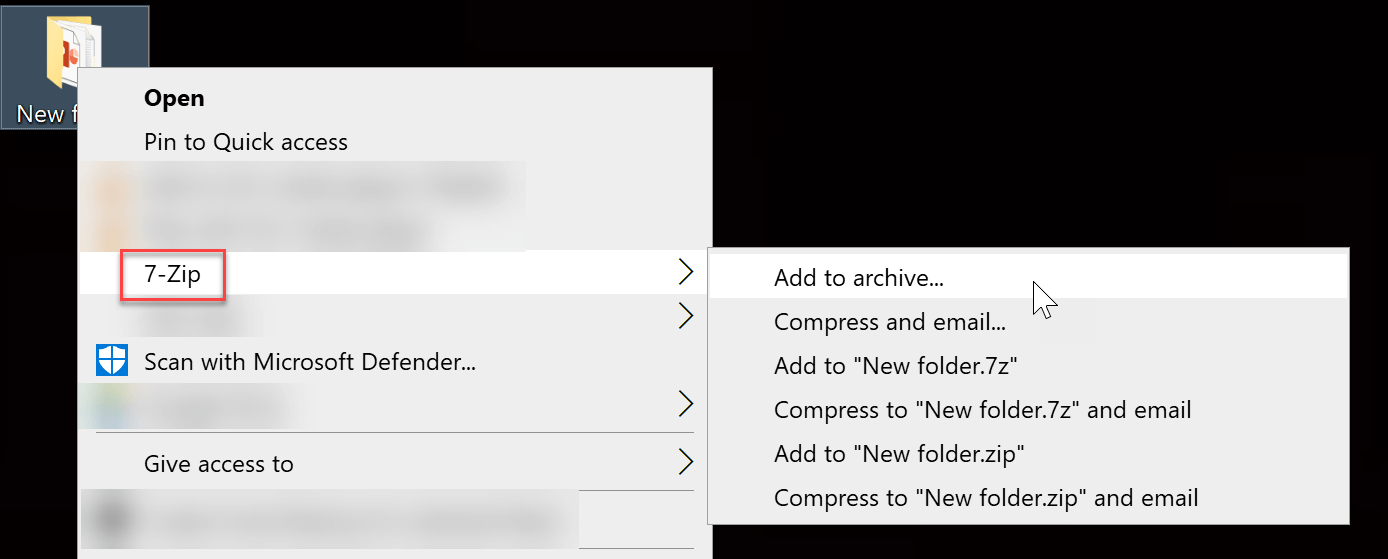
Lengkah 3. Setel Sandi pikeun Ngajagi File ZIP
Saatos anjeun klik "Tambahkeun kana arsip ...", panel setelan bakal muncul. Henteu kunanaon ngan ukur difokuskeun "Enkripsi" sareng ngantepkeun batur salaku setélan standar.
7-Zip nyayogikeun dua metode pikeun énkripsi file ZIP, nyaéta "ZipCrypto" sareng metode énkripsi anu kuat anu disebut "AES-256". Kami nyarankeun milih anu terakhir. Upami anjeun milih "ZipCrypto", file dina pakét ZIP énkripsi anjeun tiasa tetep didékripsi saatos kecap konci diasupkeun.
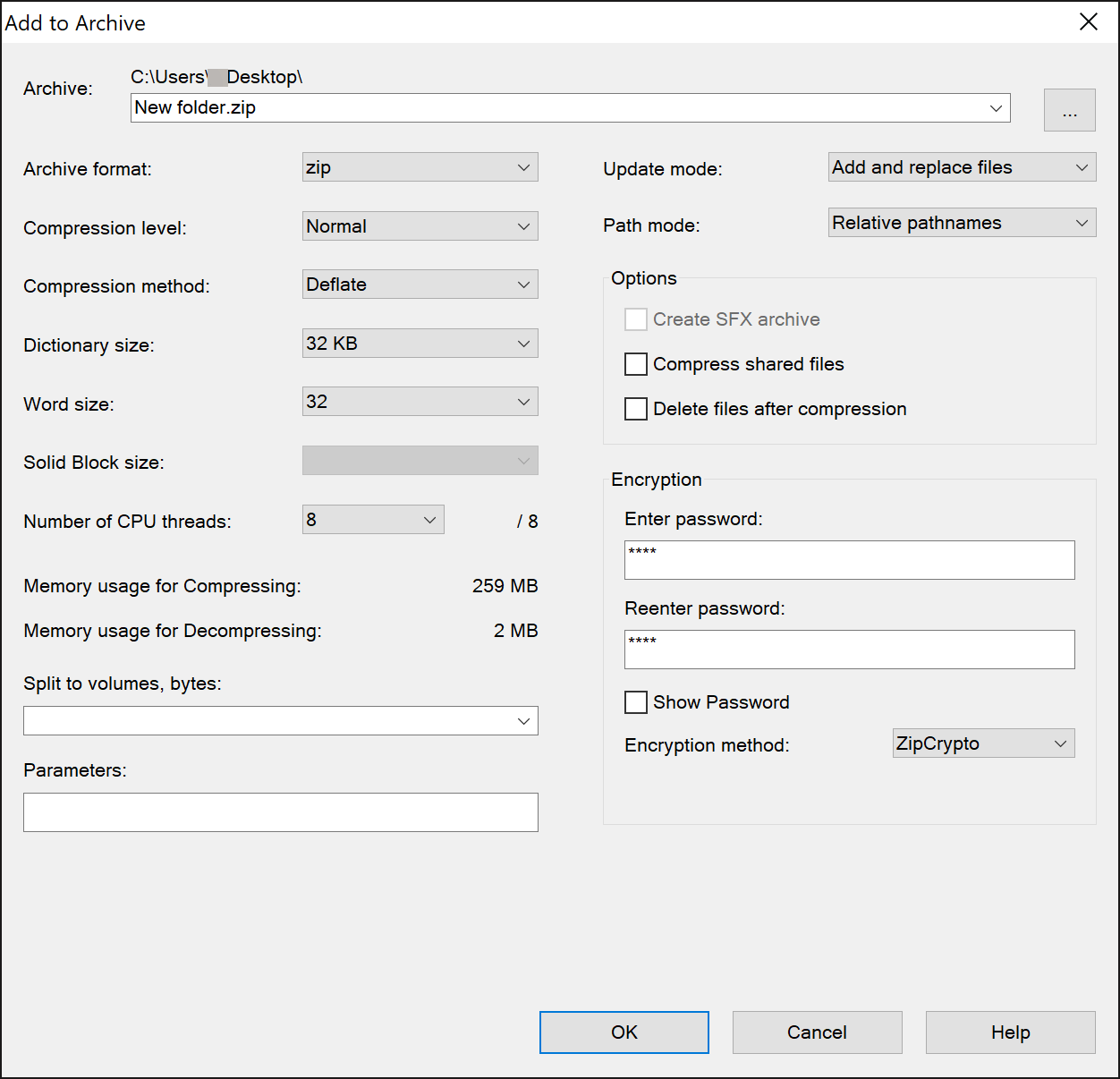
Saatos réngsé, anjeun tiasa nyobian nimba pakét ZIP anjeun. Lamun perlu ngasupkeun sandi a, hal anu ogé diatur. Pastikeun pikeun ngajaga sandi anjeun aman.
Sadia pikeun Windows 10 Pro, Perusahaan, Pamaké Pendidikan: Énkripsi File ZIP sareng Sistem File Énkripsi
EFS (Encrypting File System) tiasa énkripsi file sareng polder individu kalebet file ZIP ku cara ngahasilkeun Konci Énkripsi File.
Beda sareng nganggo WinRAR sareng 7-Zip pikeun nambihan kecap akses, enkripsi EFS dihijikeun ka pangguna PC. Aya tilu poin anu kedah diperhatoskeun:
- Sakali anjeun asup kana akun pamaké, anjeun tiasa ngaksés file sacara normal tanpa ngimpor sertipikat.
- Upami aya pangguna admin sanés dina PC, éta henteu sesah pikeun aranjeunna ngaksés file anjeun.
- Énkripsi bakal leungit nalika anjeun mindahkeun atanapi nyalin file énkripsi (kalebet pangiriman jaringan).
Lengkah 1. Klik katuhu file ZIP anjeun, lajeng klik dina "Properties".

Lengkah 2. Klik "Advanced", lajeng pariksa "Encrypt eusi pikeun ngamankeun data".
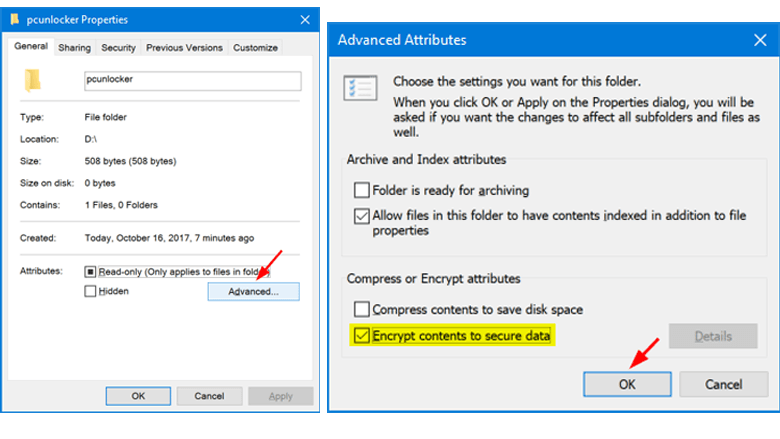
Lengkah 3. Pencét "OK"> "Larapkeun"> "Larapkeun parobahan kana polder ieu, subfolder, sareng file". Sarta pamustunganana, klik "OK" pikeun mastikeun.
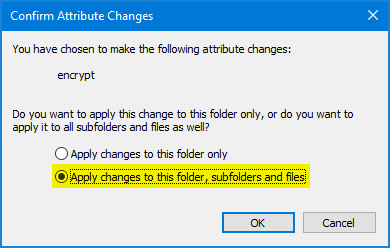
Tong hilap nyadangkeun Konci Énkripsi File anjeun dina alat sanés sapertos USB flash.
Ubar pikeun Konci ZIP Kaleungitan
Hal anu terakhir anu urang hoyong patepang saatos netepkeun panyalindungan nyaéta urang hilap kecap konci sareng henteu tiasa muka file.
Dina kaayaan ieu, anjeun tiasa nyobian nganggo
Passper pikeun ZIP
. Eta nyadiakeun opat modeu recovery cageur kecap akses dijieun ku parabot software kawas WinRAR / 7-Zip / WinZip / Bandizip, jsb Lakukeun pangalusna anjeun pikeun input informasi anjeun terang ngeunaan sandi ZIP. Upami anjeun henteu émut nanaon, anjeun ngan ukur tiasa milih metode cracking Dictionary atanapi Brute Force.
Unduh Passper pikeun ZIP

Atoh, urang kedah salawasna nyimpen kecap akses di tempat anu aman. Ulah ngan inget aranjeunna dina uteuk urang.



